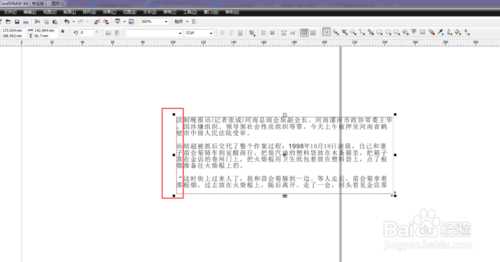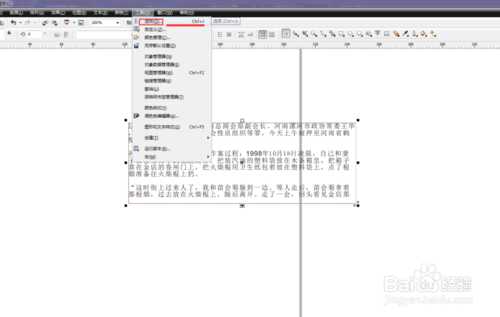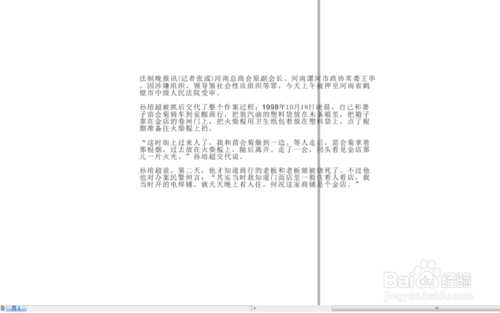coreldraw文本框怎么去掉?我相信还有一部分人不知道吧,那究竟怎么做呢,下面小编就与大家分享一下在coreldraw中如何去掉文本框的方法及简单的步骤。希望可以帮助到您。
方法/步骤
首先打开我们的电脑,点击桌面上已下载好的coreldraw软件。双击打开,然后粘贴一些文字上去,就会发现有文本框。(如下图)
那这些文本框怎么去掉呢,大家不用急。用鼠标左键点击coreldraw软件标题栏上的“工具”在弹出的窗口中点击“选项”,或者快捷键【ctrl+j】也行。(如下图)
点击“选项”之后,会弹出一个窗口,然后我们点击里面的“工作区”、“文本”、“段落”。(如下图)
点击“段落”之后,在窗口右边段落下面的三个方格中去掉勾选,在应用段落文本框格式化,勾选“所以链接的文本框”然后单击确认。(如下图)
这个时候我们会发现,断了文本框根本就没有去掉,这是问什么呢,难道出现错误了嘛,不可能啊,我都设置好了。(如下图)
这个时候我们不要急,首先我们要清楚我们操作都是好的,没有错误,我们点击一下文本,会发现文本框下面出现一个三角形,这个表示我们文本框中还有其他文字。(如下图)
我们只要把这个文本框三角形往下拉,把里面包含的文字全部拉出来,能够看见,然后鼠标单击空白地方,文本框就不见了。(如下图)
以上就是coreldraw文本框怎么去掉方法介绍,希望能对大家有所帮助!
coreldraw,文本框
P70系列延期,华为新旗舰将在下月发布
3月20日消息,近期博主@数码闲聊站 透露,原定三月份发布的华为新旗舰P70系列延期发布,预计4月份上市。
而博主@定焦数码 爆料,华为的P70系列在定位上已经超过了Mate60,成为了重要的旗舰系列之一。它肩负着重返影像领域顶尖的使命。那么这次P70会带来哪些令人惊艳的创新呢?
根据目前爆料的消息来看,华为P70系列将推出三个版本,其中P70和P70 Pro采用了三角形的摄像头模组设计,而P70 Art则采用了与上一代P60 Art相似的不规则形状设计。这样的外观是否好看见仁见智,但辨识度绝对拉满。